Seulement d’un clip – Grass Valley EDIUS v.5.0 Manuel d'utilisation
Page 348
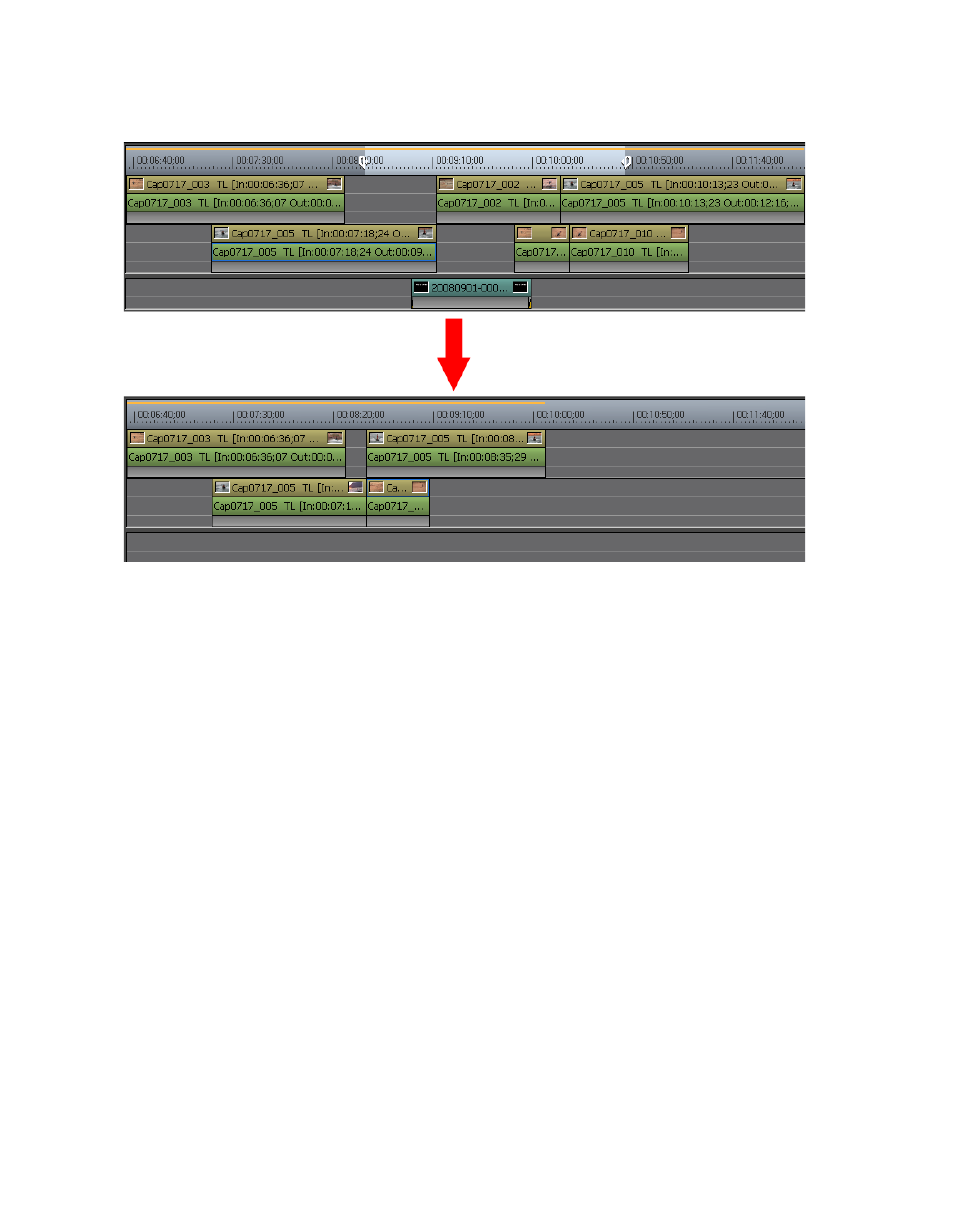
348
EDIUS — Guide de référence de l’utilisateur
Section 5 — Fonctions de la timeline
Figure 381. Clips entre les points d’entrée et de sortie supprimés et resynchronisés
Autres méthodes :
•
Cliquez avec le bouton droit sur l’échelle de la timeline, puis sélectionnez
« Supprimer les points d’entrée/de sortie et resynchroniser » dans
le menu.
•
Sélectionnez Edition>Supprimer les points d’entrée/de sortie et
resynchroniser dans la barre de menu de la fenêtre de prévisualisation.
•
Cliquez avec le bouton droit sur la piste, puis sélectionnez « Supprimer
les points d’entrée/de sortie et resynchroniser » dans le menu.
Remarque : Si un point d’entrée seulement est défini, les clips ou les parties de clip
situés après ce point sont supprimés. Si un point de sortie seulement
est défini, les clips ou les parties de clip situés entre le début de la timeline
et le point de sortie en question sont supprimés.
Suppression et resynchronisation de la section vidéo ou audio
seulement d’un clip
Il est possible de ne supprimer que la section vidéo ou audio de clips
comprenant des données vidéo et audio et de la resynchroniser.